iPhone不具合を解消したい?5つの強制リセット方法
iPhoneは不具合が出るとき、いつも業者に依頼するのですか。実は初期化して再起動すれば、いくつかの問題は解決することができます。初期化できない場合、強制リセットする方法がアります。ではそういう方法を紹介します。
よく使っているiPhoneが原因不明の不具合で画面ロックのパスワードを忘れてしまったので初期化したいと思っています。あらゆる問題を解決するには、iPhoneを初期化して工場出荷時の設定に戻したいのですが、リセット方法がわからず困っています。ここではiPhoneを強制リセットする5つの方法を紹介しますので、ぜひ最後まで読んでください。
目次隠す
方法1.専用ツールAnyFixでiPhoneを初期化して画面ロックを解除
AnyFixは、iOSデバイス専用の修復ソフトウェアです。【1クリックリセット】と【強制リセット】の2つのモードがあるので、端末のパスワードを忘れてしまった場合でも簡単にリセットできます。使い方も簡単で数クリックで完了するので、初心者でも簡単に利用できます。
AnyFixでの操作手順

Step1.USBケーブルでiPhoneをパソコンに接続>AnyFixを起動>「デバイスをリセット」をクリックします。
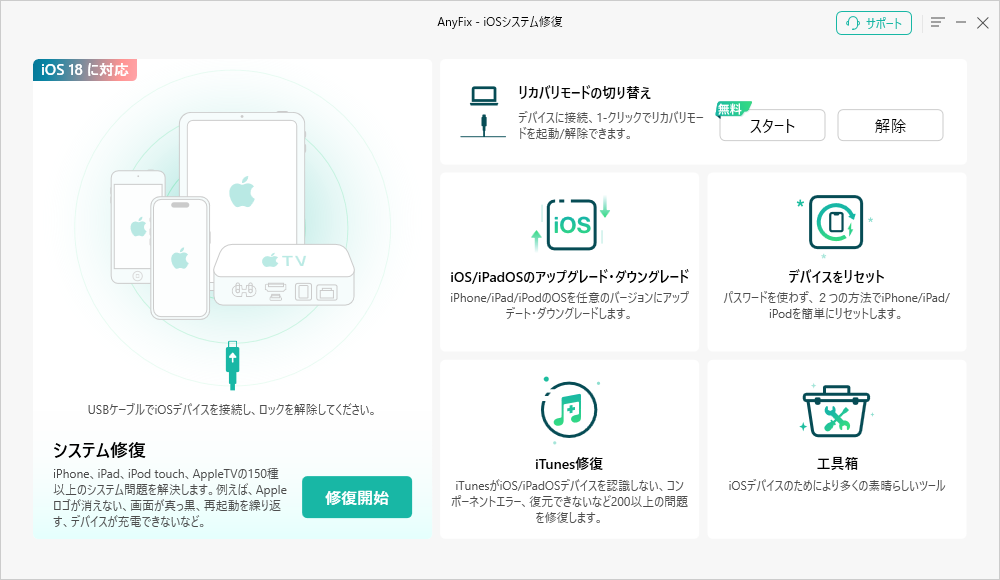
デバイスをリセット-1
Step2.iPhoneのパスワードを忘れたら「強制リセット」モードをおすすめします。iPhoneのパスワードを覚えている場合は、「1-クリックでリセット」モードをおすすめします。ここでは「1-クリックでリセット」を選択し、「今すぐリセット」ボタンをクリックします。
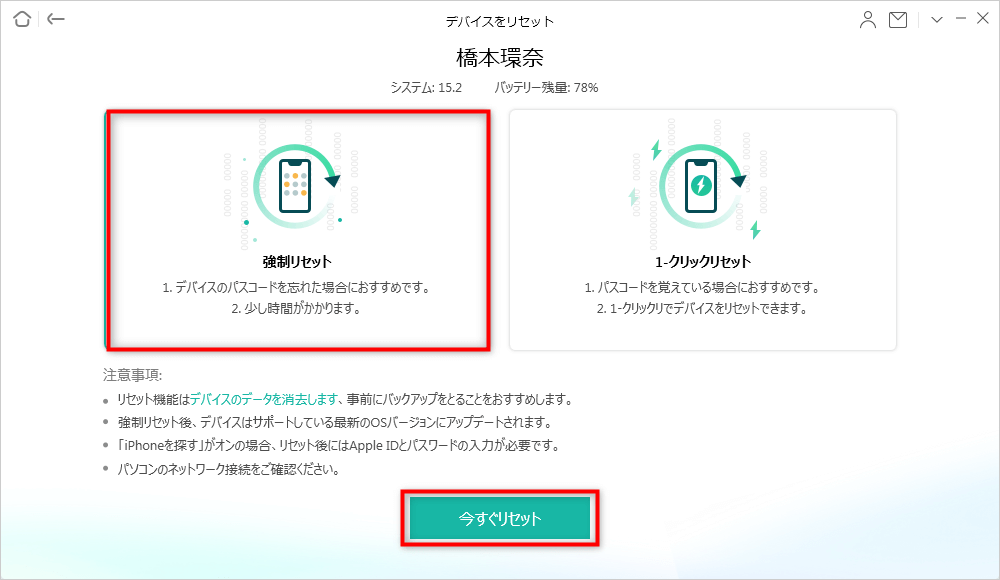
デバイスをリセット-2
Step3.リセット機能はデバイスのデータを消去します。ご注意ください。「OK」をクリックすると、iPhoneを直接初期化プロセスに入ります。
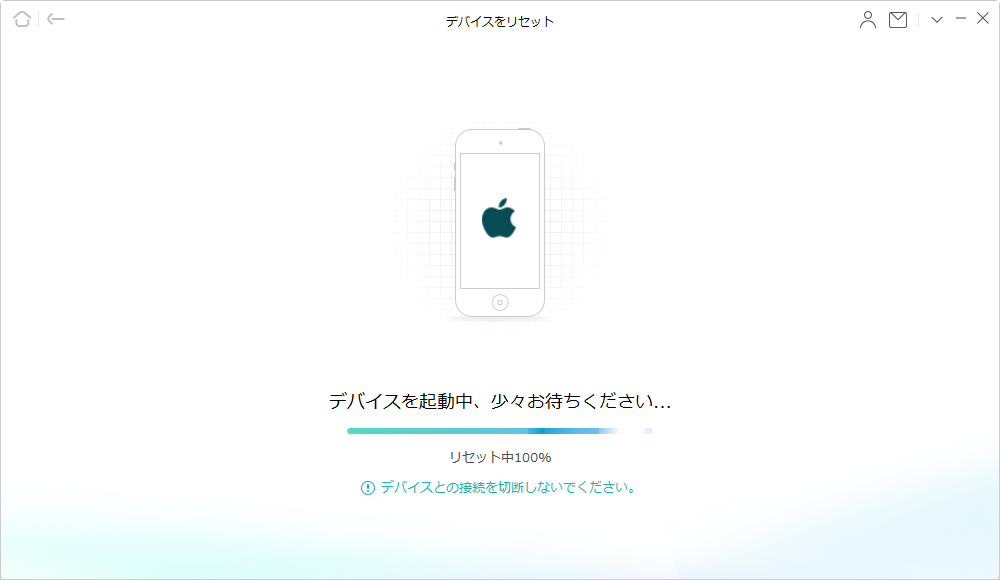
デバイスをリセット-3
Step4.リセットは完了するまで、デバイスを切断しないで少々お待ち下さい。リセットが完了したら、iPhoneを自動的に再起動します。
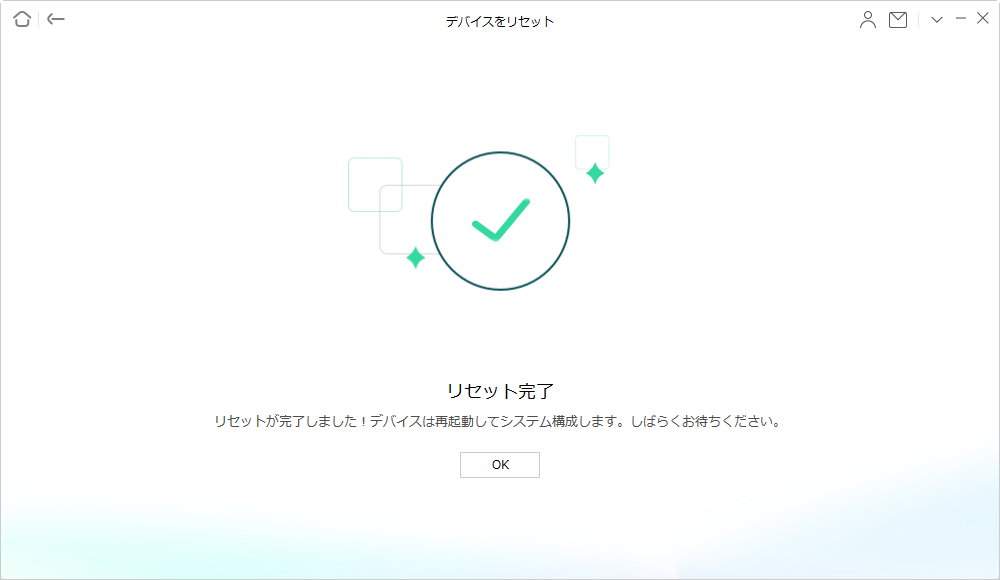
デバイスをリセット-4
Step5.再起動が終わると、お使いのiPhoneを新しいデバイスとして設定してください。
方法2.「iPhoneを探す」を利用してiPhoneを強制リセット
「iPhoneを探す」を使用してiPhoneをリセットするには、いくつかの条件があります。次の3つの条件が満たされている場合:iPhoneでFind Finderがオンになっている、iPhoneで位置情報サービスがオンになっている、およびiPhoneが3G/4G/5G/Wi-Fiに接続されている、次の手順に従ってください。
Step1.パソコンでicloud.com/findにサインインするか、別のiPhone/iPad/iPod touchで「iPhoneを探す」Appを使います。
Step2.「すべてのデバイス」をクリックして、消去したいデバイスを選択します。
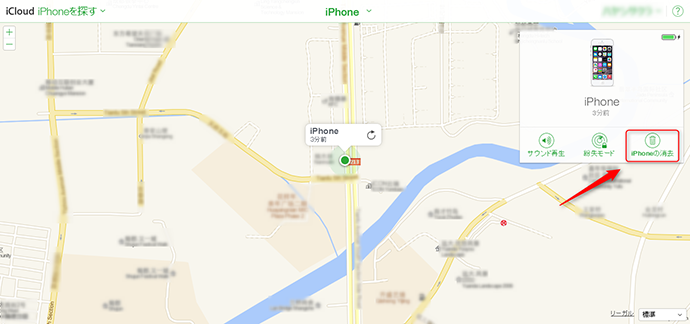
「iPhoneを探す」でiPhoneを強制初期化
Step3.デバイスの「情報」ウィンドウで、「[デバイス]の消去」をクリックします。
Step4.「消去」をクリックして、iPhone上のすべて設定とデータは消去されてリセットされます。
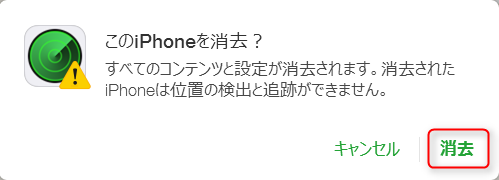
「iPhoneを探す」でiPhoneを強制初期化
方法3.復元でiPhoneを初期化
「iPhoneを探す」がオフの場合に、iTunesでiPhoneを初期化することができますから、次の手順を参考にしてください。
Step1.お使いのiPhoneをパソコンと接続>iTunesを起動>デバイスアイコンをクリックします。
Step2.「概要」項目で「今すぐバックアップ」をクリックします。

iTunesでデバイスをリセットする
Step3.バックアップが完了したら、「iPhoneを復元」をクリックしてください。ポップアップ画面で「復元」ボタンをクリックしてiPhoneをリセットします。
方法4.リカバリーモードに入ってiPhoneを強制リセット
Step1.iPhoneがパソコンに接続されていないことを確認します。
Step2.お使いのiPhone・iPadをリカバリーモードに入ります。
iPhone8以降の場合:サイドボタンといずれか片方の音量調節ボタンを同時に長押してiPhoneの電源を切る>サイドボタンを押しながらiPhoneをパソコンと接続>「iTunesに接続」画面が表示されるまでサイドボタンを押したままにします。
Step3.iTunesを起動して以下のメッセージが表示されたら、「復元」を選択します。これで初期化は完了です。
方法5.に入ってiPhoneを強制リセット
DFUモード(Device Firmware Update Mode)は、iPhoneやiPadなどのiOSデバイスにおいて、システムのファームウェア(iOSのバージョン)を更新または復元するための特殊なモードです。DFUモードに入ることで、デバイスのファームウェアに直接アクセスし、修復やアップデートを行うことができます。
Step1.パソコンとiPhoneをUSBケーブルで接続→iTunesを起動します。
Step2.以下の手順でDFUモードに入ります。
iPhone 8以降:①「音量上がるボタン」を押してすぐ離し、「音量下がるボタン」を押してすぐ離します。②「電源ボタン」を10秒ほど押し続け、画面が真っ暗になったら「電源ボタン」を押し続けて「音量下がるボタン」を5秒ほど押し続けます。③「電源ボタン」を離し「音量下がるボタン」をさらに10秒ほど押し続けます。
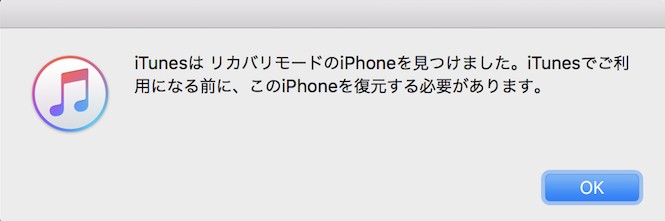
DFUモードでiPhoneを強制初期化
Step3.以下のメッセージが出たら、DFUモードの起動に成功しました。
Step4.iTunesでは「iPhoneを復元」をクリックします。それで画面指示に従って操作してください。
まとめ
以上はiPhoneを強制的にリセットする5つの方法です。もしiPhoneの不具合を解消するために、iPhoneを初期化したいなら、ぜひ自分の必要によって適当な方法を選択してください。また、AnyFixはデバイスをリセット以外、システム修復、iTunes修復、iOS/iPadOSのアップグレード・ダウングレードなどの機能も搭載されています。今すぐダウンロードして体験しましょう!
関連記事
製品関連の質問? 迅速な解決策については、サポートチームにお問い合わせください >
